Како додати или уклонити картицу Сигурност из Филе Екплорер-а у оперативном систему Виндовс 10
Картица Безбедност(Security tab) у својствима датотеке(File Properties) помаже да се подесе различите дозволе за различите групе и кориснике за датотеку или фасциклу. Можете му приступити у прозору Својства(Properties) датотеке или фасцикле. У случају да из неког разлога желите да онемогућите или уклоните картицу Безбедност(Security) , то можете лако да урадите, или ако картица Безбедност(Security) недостаје у прозору Својства(Properties) , можете је поново омогућити или додати.
Овај пост ће вам помоћи да додате или уклоните картицу Безбедност у (Security)Виндовс 10(Windows 10) једноставним корацима. Слика испод приказује картицу Безбедност(Security) која је прво омогућена, а затим онемогућена у прозору Својства(Properties) фасцикле у оперативном систему Виндовс 10(Windows 10) .
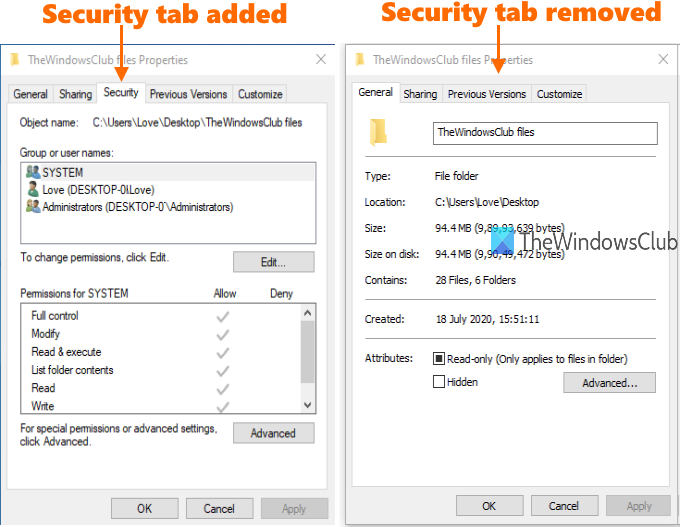
Додајте(Add) или уклоните картицу Сецурити(Security Tab) из Екплорер(Explorer) - а у оперативном систему Виндовс 10(Windows 10)
Ако картица Безбедност(Security) недостаје у прозору Својства (Properties)датотека , овај пост нуди (File) два начина(two ways) да додате или уклоните картицу Безбедност(Security Tab) из Виндовс 10 (Windows 10)Филе(File) Екплорер-а:
- Коришћење уређивача смерница групе
- Уредник регистра.
Пре него што испробате било коју од ових опција, саветује се да креирате тачку за враћање система . Помоћи ће вам да се опоравите од нежељених промена када нешто крене наопако.
1] Коришћење уређивача смерница групе
Ова опција је згодна за оне који користе издање Виндовс 10 (Windows 10) Про(Pro) , Едуцатион(Education) или Ентерприсе . (Enterprise)Ако користите Виндовс 10 (Windows 10) Хоме(Home) , прво бисте требали да додате групне смернице издању Виндовс 10 Хоме(add Group Policy to Windows 10 Home edition) или да користите другу опцију.
Да бисте користили ову опцију, потребно је да отворите прозор Лоцал Гроуп Полици Едитор .
Када се прозор отвори, приступите фасцикли Филе Екплорер . (File Explorer)Пут је:
User Configuration > Administrative Templates > Windows Components > File Explorer
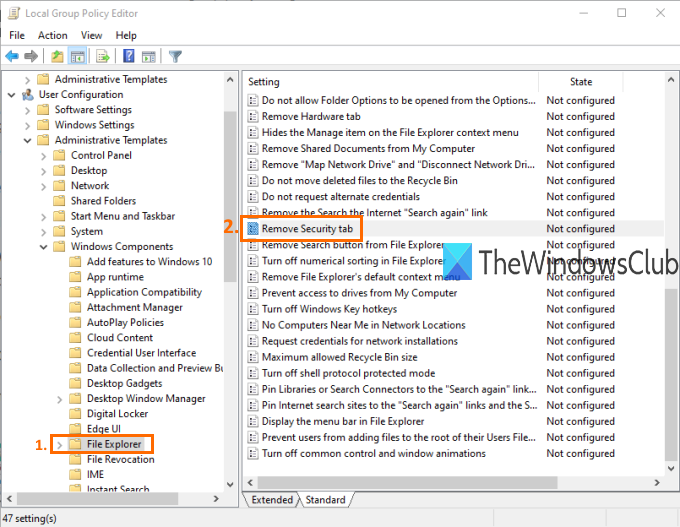
Са десне стране видећете листу подешавања. Померите(Scroll) се надоле и двапут кликните на поставку картице Уклони безбедност(Remove Security tab) , као што је истакнуто на горњој слици.
Отвара се нови прозор. Тамо изаберите радио дугме Омогућено . (Enabled)Након тога, примените(Apply) промене и сачувајте помоћу дугмета ОК(OK) .
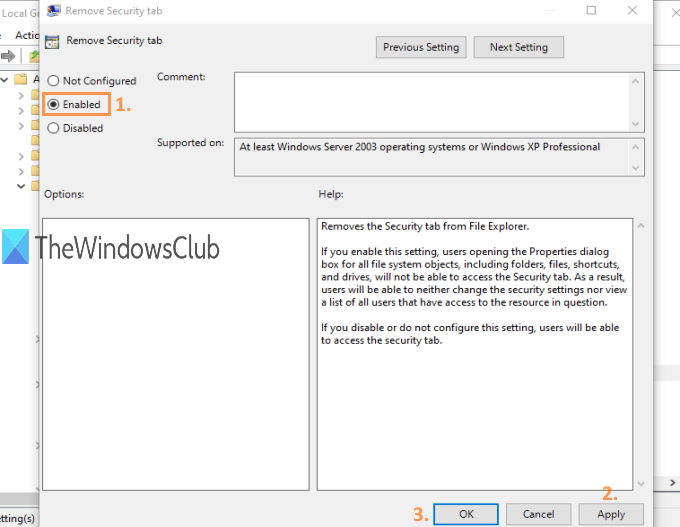
Сада приступите прозору Својства(Properties) неке фасцикле/датотеке. Видећете да је картица Безбедност уклоњена.(Security)
Да бисте поново додали ту картицу, само пратите горње кораке, користите радио дугме Not Configured/Disabled у прозору картице Уклони безбедност и сачувајте га.(Remove Security)
САВЕТ:(TIP:) Увек можете ресетовати све поставке локалних групних смерница на подразумеване вредности у оперативном систему Виндовс 10 .
2] Коришћење уређивача регистра
Уређивач регистра(Registry Editor) примењује слична подешавања (као горњи метод) за додавање или уклањање картице Безбедност .(Security)
Пре свега, отворите прозор Регистри Едитор .
Након што то урадите, приступите кључу Екплорера(Explorer) доступном под кључем Политике(Policies) . Пут је:
Computer\HKEY_CURRENT_USER\Software\Microsoft\Windows\CurrentVersion\Policies\Explorer
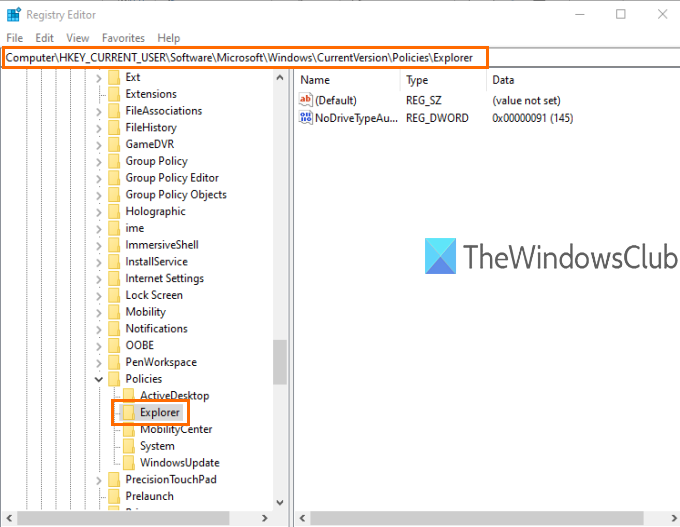
На десној страни тог кључа Екплорер (Explorer)креирајте(create) ДВОРД (32-битну) вредност(DWORD (32-bit) Value) користећи мени десним кликом. Преименујте га у „ НоСецуритиТаб(NoSecurityTab) “.
Исто можете видети на слици која је додата испод.
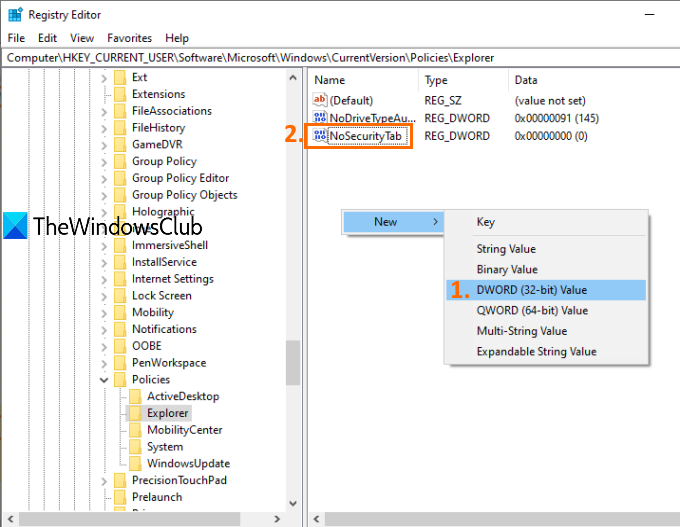
Сада двапут кликните(double-click) на ту вредност НоСецуритиТаб(NoSecurityTab) . Отвара се мала кутија. У том пољу подесите Подаци о вредности на 1(set Value data to 1) и користите дугме ОК(OK) да бисте сачували ову промену.
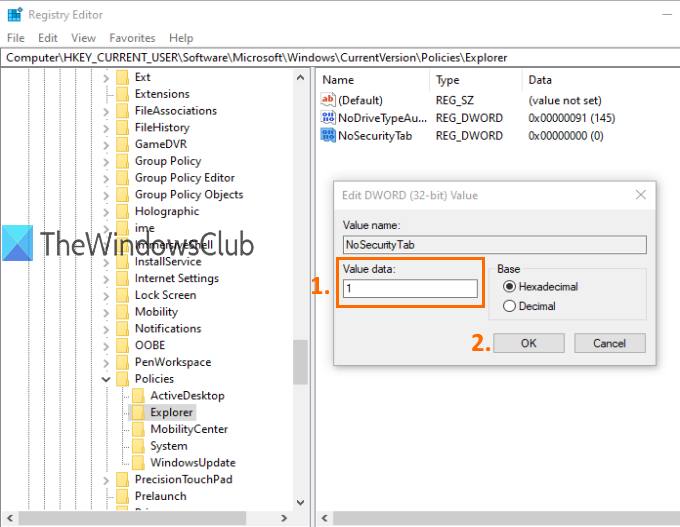
Уклониће картицу Безбедност из (Security)Филе Екплорер(File Explorer) -а . Да бисте поново омогућили картицу Безбедност(Security) , можете да подесите податке о вредности(Value) на 0 или једноставно избришете исти кључ НоСецуритиТаб(NoSecurityTab) .
То је све.
Дакле, ово су две једноставне и ефикасне опције за додавање или уклањање или омогућавање или онемогућавање картице Безбедност из (Security)Филе Екплорер(File Explorer) - а у оперативном систему Виндовс 10(Windows 10) . Само пажљиво пратите кораке и добићете резултат.
Related posts
Како омогућити застарели оквир за претрагу у Филе Екплорер-у у оперативном систему Виндовс 10
Филе Екплорер руши или се замрзава приликом креирања нове фасцикле у оперативном систему Виндовс 10
Додајте функцију директоријума за штампање у Филе Екплорер у оперативном систему Виндовс 10
Како додати Гоогле диск у Филе Екплорер у оперативном систему Виндовс 10
Како добити помоћ за Филе Екплорер у оперативном систему Виндовс 10
Како користити Филе Екплорер у оперативном систему Виндовс 10 - Водич за почетнике
Поправите да Филе Екплорер не реагује у оперативном систему Виндовс 10
Како претраживати у оперативном систему Виндовс 10 помоћу Филе Екплорер-а
Како отворити Филе Екплорер у оперативном систему Виндовс 11/10
Како омогућити тамну тему Филе Екплорер у оперативном систему Виндовс 10
Поправите да Филе Екплорер не реагује у оперативном систему Виндовс 10
Омогућите или онемогућите нумеричко сортирање у Филе Екплорер-у у оперативном систему Виндовс 10
Како учинити да Виндовс 10 Филе Екплорер приказује сличице за све медијске датотеке
Омогућите или онемогућите статусну траку у Филе Екплорер-у у оперативном систему Виндовс 10
6 најбољих побољшања у Виндовс 10 Филе Екплорер-у
Како да видите све скривене датотеке и фасцикле у оперативном систему Виндовс 10
Како се повезати са ФТП сервером у оперативном систему Виндовс 10, из Филе Екплорер-а -
Како отворити Дропбок датотеке и фасцикле у Филе Екплорер-у у Виндовс-у
Поправите претрагу Филе Екплорер-а која не ради у оперативном систему Виндовс 10
Како уклонити ОнеДриве из Виндовс 10 Филе Екплорер-а
